出於各種原因,您可能希望在iPad和計算機之間共享檔。共享數據的需要可能是由於個人使用、專業使用或兩者兼而有之。不管是什麼原因,擁有一種連接iPad和計算機以共享檔的有效方法都很重要。幸運的是,將iPad連接到計算機是一個簡單的過程,只需幾個步驟。在本指南中,我們將引導您瞭解如何將iPad連接到計算機,並説明您順利傳輸檔。
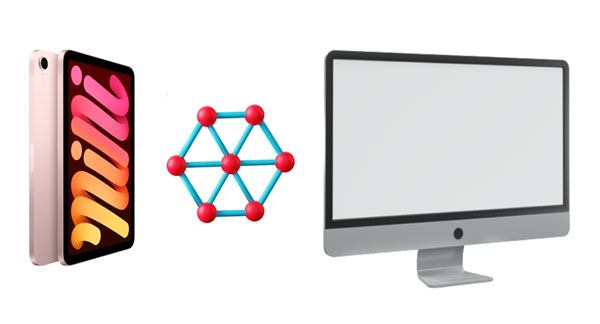
將 iPad 連接到電腦的最簡單方法是使用 USB 資料線。我們將解釋使用USB線將iPad連接到PC的四種不同方法。
USB 是將 iPad 連接到電腦的最簡單、最有效的方式。請按照以下步驟將iPad連接到PC:
步驟1: 為您的USB埠選擇正確的電纜。選擇合適的充電將確保您擁有高效的充電體驗。
步驟2: 將 USB 連接器插入 Mac、PC 或筆記型電腦的 USB 連接埠。然後將線纜的另一端連接到 iPad 連接埠。
步驟3: 要訪問您的iPad,請將其解鎖,然後點擊「信任」按鈕。有時,您可能需要輸入設備的密碼以進行進一步驗證。
步驟4: 您將在電腦上看到一個彈出視窗。選擇「打開設備查看檔」或「導入圖片和視頻」 選項。

瞭解更多資訊: 當 iPad無法恢復或更新時,您可以使用本指南進行修復。
對於 macOS Mojave 或更早版本上的 Mac ,iTunes 是連接 iPad 和電腦以及傳輸檔的首選軟體。它易於使用且非常可靠。此外,iTunes適用於 Windows。
使用 USB 資料線將 iPad 連接到 PC,然後按照以下步驟操作:
步驟1: 在您的電腦上下載iTunes應用程式,安裝並啟動它。要存取您的裝置,請點擊電腦導航欄上的設備圖示。
步驟2: 現在,連接已建立。您可以查看設備資訊,然後通過從左側功能表中選擇一個項目來進一步深入研究其他操作。例如,您可以按兩下「摘要」將iPad檔同步到電腦。

瞭解更多資訊: 您可以通過 這些簡單的方法將iPhone鏡像到iPad。讓我們開始吧。
隨著macOS Catalina的推出,Finder 引入了一項令人興奮的新功能;您現在可以將 iDevice 檔案同步到 Mac。這不僅使iTunes的使用更容易,而且還有助於解決其眾所周知的操作缺陷。
瞭解如何使用「訪達」將 iPad 連接到電腦:
步驟1: 使用USB連接線連接iPad並 Mac,然後打開「訪達」 App。
步驟2: 按兩下Finder視窗左側邊欄上的iPad圖示,然後按下「信任此設備」彈出視窗並選擇要共享的數據。
步驟3:選中要共用的項目的複選框,然後按兩下應用。

猜猜你需要: 想要 阻止iPhone照片同步到iPad嗎?您可以按照本教程進行操作。
還有多種方法可以無線連接iPad和計算機。以下是您可以使用的一些方法:
您可以通過兩種方式將iPad連接到iTunes:通過USB或Wi-Fi。我們已經瞭解了USB方法:現在,讓我們討論無線連接。
以下是您應該遵循的簡單步驟:
步驟1: 將設備連接到台式機或筆記型電腦。
步驟2: 按兩下iTunes視窗中的設備圖示,然後點擊「摘要」按鈕。
步驟3: 啟用“通過Wi-Fi與此iPad同步” 選項,然後按兩下“應用”按鈕,最後按兩下“完成”按鈕。
步驟4: 將 iPad 和電腦連接到同一個 Wi-Fi 網路將提示立即開始的輕鬆無線數據同步過程。

如果您想通過藍牙無線連接iPad和 Mac ,請按照以下步驟操作:
步驟1: 為確保您的 Mac 可被發現,請導航到「系統偏好設置」 並打開藍牙。
步驟2: 打開“設置”,按兩下“藍牙”,然後選擇要與iPad配對的計算機。
步驟3: 按兩下iPad上的「是」彈出視窗以完成配對過程。然後連接完成。

連續性的切換功能有助於設備之間的無縫數據傳輸。此功能可在運行 iOS 8 或更高版本的 iPad 以及運行 10.10 Yosemite 或更高版本的 Mac 台電腦上訪問。在建立連接之前,請確保在兩台設備上打開藍牙並使用相同的iCloud帳戶登錄。
以下是通過「接力」將 Mac 連接到 iPad 的方法:
步驟1: 打開 「設置」 應用程式以打開「切換」。按兩下「常規」按鈕,然後點擊iPad上的「Handoff」按鈕。
步驟2:在Mac上,請找到Apple功能表>“系統設置”,然後選擇“常規”以通過導航到“系統偏好設置”來打開“AirDrop和Handoff”,單擊“允許此Mac與您的iCloud設備之間的切換”以獲得流暢的連接體驗。

Mac 使用者可以使用「隔空投送」在 Mac 和 iPad 之間輕鬆傳輸照片、連絡人、網站、視頻等。
請按照以下步驟使用「隔空投送」將iPad設備連接到 Mac :
步驟1: 導航到iPad的“設置”,然後點擊“常規”按鈕。接下來,選擇「AirDrop」選項,然後按兩下「所有人」選項。
步驟2:在Mac計算機上找到“Finder”,然後按兩下它。隨後,選擇“開始”選項,然後選擇AirDrop並打開藍牙和Wi-Fi以啟動AirDrop。
步驟3: 要完成此步驟,您必須將指定的“允許被發現者”選項設置為“僅限聯繫人”或“所有人”。您現在可以享受在 Mac 和 iPad 之間傳輸檔的樂趣。

為了獲得最方便和高效的連接,您可以使用Coolmuster iOS Assistant軟體。有了它,您可以在iOS和PC或PC之間建立連接,或者使用USBMac。它還允許您輕鬆地在iPhone / iPad / iPod touch和Mac/Windows電腦之間同步數據。如果您希望使用多種功能管理計算機上的 iOS 檔,Coolmuster iOS Assistant 是一個安全可靠的選擇。
主要特點:
*通過USB輕鬆將iPad連接到計算機。
* 增強設備之間的檔傳輸,例如 將音樂、照片、視頻、日曆、書籤、書籍等從 iPad 傳輸到電腦。
*只需按一下即可 將檔從 iOS 備份和恢復到計算機。
*管理iTunes備份和計算機上的 iOS 數據。
* 刪除、添加和編輯保存在 iPod、iPhone 和 iPad 上的資料資訊。
下載以下軟體以將iPad連接到計算機。
使用 Coolmuster iOS Assistant 輕鬆將iPad連接到電腦:
01在電腦上安裝 Coolmuster iOS Assistant
下載並安裝後啟動 Coolmuster iOS Assistant 。之後,使用 USB 資料線將 iPad 連接到 PC/Mac 。該程式將自動檢測您的iPad,按兩下「信任此設備」選項,然後點擊「繼續」按鈕。
02連接後管理和傳輸iPad檔
現在,您已經完成了連接。點擊一個類別,然後選擇介面上的檔。

然後,您可以按兩下「匯出」圖示將檔案移動到電腦。

另請參閱:
適用於iPhone的最佳iTunes替代品,可方便安全地管理數據
如何在 Windows 和 macOS Monterey/Big Sur 上查看 iPhone 備份?(4 種方式)
問題1.哪種方式是將iPad連接到電腦的最佳方式?
答1.如果您要一種簡單的連線方式並管理您的 iPad 檔案,您可以選擇 Coolmuster iOS Assistant。它可以説明您一鍵連接iPad設備,並在設備之間輕鬆傳輸所有類型的數據。
問題2.將 iPad 連接到電腦安全嗎?
答2.是的,如果您使用可靠的第三方軟體,將 iPad 連接到電腦是安全的。
問題3.我可以將 iPad 連接到 Mac 電腦嗎?
答3.您可以使用 AirDrop 或第三方軟體(如 Coolmuster iOS Assistant)將 iPad 連接到Mac電腦。這兩種方法都簡單而安全。
將iPad連接到電腦是一個簡單而安全的過程。您可以使用上述方法將iPad連接到電腦。使用專業軟體(例如 Coolmuster iOS Assistant 是將iPad連接到電腦的最佳方式。它既安全又高效,您可以將iPad檔傳輸到計算機。
相關文章:
如何在沒有/有電腦的情況下修復iPad卡在Apple徽標上?(支援 iPadOS 16)
[已解決]如何從iPad恢復已刪除的照片?(2023 年更新)
如何將音樂從一台iPad傳輸到另一台iPad?5 種有用的方法
如何在有或沒有計算機的情況下將照片從iPad傳輸到外部硬碟驅動器